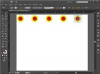Está trabajando en un documento de Adobe Illustrator CS5 que contiene texto de área: texto que creó eligiendo el Herramienta "Escribir", haga clic y arrastre para definir un área en la que colocar su texto, luego escriba o pegue en su Copiar. Ha diseñado y formateado su texto eligiendo un tipo de letra, configurando el tamaño y el interlineado, aplicando color y enfatizando las palabras en miembros más negritos o en cursiva de la familia tipográfica que está utilizando. Para su disgusto, Adobe Illustrator ha dividido con guiones parte de su texto. Afortunadamente, Adobe Illustrator ofrece dos formas de evitar que el texto se separe.
Anulaciones de hipenación a nivel de párrafo
Paso 1
Seleccione el texto que desea evitar que se separe con guiones. Para evitar que parte del texto de su marco de texto, pero no todo, se divida con guiones, elija la herramienta "Texto" de la caja de herramientas y seleccione solo el texto que desea mantener sin guiones. Para evitar que todo el texto del marco de texto se separe, seleccione el marco de texto con la herramienta "Selección".
Video del día
Paso 2
Elija "Párrafo" en el menú desplegable "Tipo" del menú "Ventana" para abrir el panel "Párrafo" si aún no está visible en su pantalla. Seleccione "Separación de sílabas" en el menú desplegable del panel "Párrafo".
Paso 3
Desmarque "Separación de sílabas" en la parte superior del cuadro de diálogo "Separación de sílabas" para desactivar esta función para el texto o marco de texto seleccionado. Active la casilla de verificación "Vista previa" para controlar el efecto de su configuración y confirmar que el texto se ve como usted desea que aparezca.
Etapa 4
Haga clic en el botón "Aceptar" para aceptar la configuración de "Guiones" y volver a su documento. El texto elegido ya no se divide con guiones.
Anulaciones de guiones a nivel de personaje
Paso 1
Elija la herramienta "Tipo" de la caja de herramientas y seleccione los caracteres o palabras que desea evitar que se separen con guiones. Seleccione solo la parte del párrafo que desee mantener junto o deje de dividir los guiones.
Paso 2
Elija "Carácter" en el menú desplegable "Tipo" del menú "Ventana" para abrir el panel "Carácter" si aún no está visible en su pantalla. Seleccione "Sin descanso" en el menú desplegable del panel "Personaje".
Paso 3
Verifique el efecto del cambio de separación de palabras para asegurarse de que logre el aspecto que desea. Si no es así, elija "Deshacer estilo de letra" en el menú "Editar" o presione "Control + Z" (Windows) o "Comando + Z" (Mac) para ejecutar el comando deshacer desde su teclado.
Etapa 4
Vuelva a seleccionar más o menos caracteres o palabras. Seleccione "Sin descanso" de nuevo en el menú desplegable del panel "Personaje".
Propina
Para cambiar la configuración de partición de palabras de una palabra que aparece con frecuencia en su texto, abra Adobe Illustrator diccionario de partición de palabras en las preferencias de la aplicación, escriba la palabra en el cuadro "Nueva entrada" y agréguela al Lista de "excepciones". Es posible que pueda mejorar la separación de palabras en general para bloques cortos de texto con líneas cortas cambiando un párrafo individual o un marco de texto a un compositor de texto diferente en el menú desplegable del "Párrafo" panel. Experimente con el "Compositor de una sola línea" y el "Compositor de cada línea" para ver cuál da los mejores resultados para un fragmento de texto problemático.
Advertencia
No aplique "Sin salto" a más de una línea de texto. Su texto desaparecerá si lo hace. Si aplica "Sin interrupción" a demasiados caracteres individuales en una fila, es posible que Adobe Illustrator ajuste la línea de texto en medio de una palabra. Si agrega retornos de carro para forzar que su texto se rompa antes de palabras específicas, luego cambie su tipo de letra o estilo más adelante, sus saltos de línea pueden estar en los lugares incorrectos. Evite esta técnica si es posible.